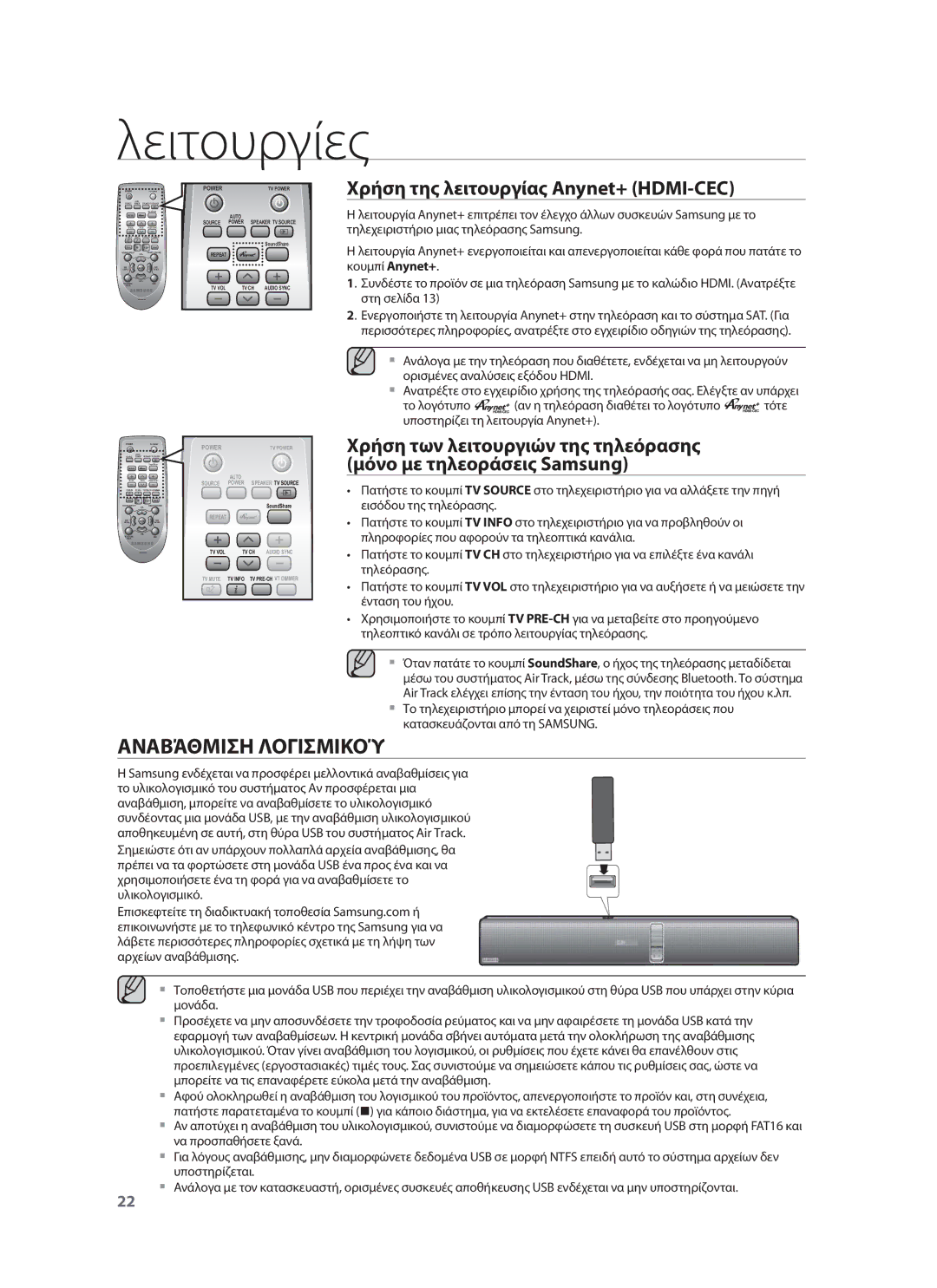λειτουργίες
POWER |
| TV POWER | POWER | TV POWER |
| AUTO |
|
|
|
SOURCE | POWER | SPEAKER TV SOURCE |
|
|
|
| SoundShare | AUTO |
|
REPEAT |
|
|
| |
TV VOL | TV CH AUDIO SYNC | SOURCE POWER | SPEAKER TV SOURCE | |
|
| |||
TV MUTE | TV INFO | TV |
|
|
Χρήση της λειτουργίας Anynet+ (HDMI-CEC)
Ηλειτουργία Anynet+ επιτρέπει τον έλεγχο άλλων συσκευών Samsung με το τηλεχειριστήριο μιας τηλεόρασης Samsung.
SOUND EFFECT | VOL | SMART VOLUME |
S/W | MUTE | S/W |
LEVEL | LEVEL | |
SOUND | VOL | DRC |
3DPLUS |
|
SoundShare
REPEAT
TV VOL | TV CH | AUDIO SYNC | ||||
|
|
|
|
|
|
|
Ηλειτουργία Anynet+ ενεργοποιείται και απενεργοποιείται κάθε φορά που πατάτε το κουμπί Anynet+.
1. Συνδέστε το προϊόν σε μια τηλεόραση Samsung με το καλώδιο HDMI. (Ανατρέξτε στη σελίδα 13)
2. Ενεργοποιήστε τη λειτουργία Anynet+ στην τηλεόραση και το σύστημα SAT. (Για περισσότερες πληροφορίες, ανατρέξτε στο εγχειρίδιο οδηγιών της τηλεόρασης).
POWER |
| TV POWER | POWER |
|
| TV POWER |
|
|
|
|
| ||
| AUTO |
|
|
|
|
|
SOURCE | POWER SPEAKER TV SOURCE |
|
|
|
| |
|
| SoundShare |
|
|
|
|
REPEAT |
|
|
|
|
|
|
TV VOL | TV CH | AUDIO SYNC | SOURCE | AUTO | SPEAKER TV SOURCE | |
|
|
| POWER | |||
TV MUTE | TV INFO TV |
|
|
|
| |
| VOL | SMART VOLUME |
|
|
| SoundShare |
SOUND EFFECT |
|
|
|
| ||
S/W | MUTE | S/W | REPEAT |
|
|
|
LEVEL | LEVEL |
|
|
|
| |
SOUND | VOL | DRC |
|
|
|
|
3DPLUS |
|
|
|
|
| |
|
|
| TV VOL | TV CH | AUDIO SYNC | |
|
|
| TV MUTE | TV INFO | TV | |
▪ Ανάλογα με την τηλεόραση που διαθέτετε, ενδέχεται να μη λειτουργούν ορισμένες αναλύσεις εξόδου HDMI.
▪Ανατρέξτε στο εγχειρίδιο χρήσης της τηλεόρασής σας. Ελέγξτε αν υπάρχει
το λογότυπο ![]()
![]()
![]() (αν η τηλεόραση διαθέτει το λογότυπο
(αν η τηλεόραση διαθέτει το λογότυπο ![]()
![]()
![]() τότε υποστηρίζει τη λειτουργία Anynet+).
τότε υποστηρίζει τη λειτουργία Anynet+).
Χρήση των λειτουργιών της τηλεόρασης (μόνο με τηλεοράσεις Samsung)
•Πατήστε το κουμπί TV SOURCE στο τηλεχειριστήριο για να αλλάξετε την πηγή εισόδου της τηλεόρασης.
•Πατήστε το κουμπί TV INFO στο τηλεχειριστήριο για να προβληθούν οι πληροφορίες που αφορούν τα τηλεοπτικά κανάλια.
•Πατήστε το κουμπί TV CH στο τηλεχειριστήριο για να επιλέξτε ένα κανάλι τηλεόρασης.
•Πατήστε το κουμπί TV VOL στο τηλεχειριστήριο για να αυξήσετε ή να μειώσετε την ένταση του ήχου.
•Χρησιμοποιήστε το κουμπί TV
▪ Όταν πατάτε το κουμπί SoundShare, ο ήχος της τηλεόρασης μεταδίδεται μέσω του συστήματος Air Track, μέσω της σύνδεσης Bluetooth. Το σύστημα Air Track ελέγχει επίσης την ένταση του ήχου, την ποιότητα του ήχου κ.λπ.
▪Το τηλεχειριστήριο μπορεί να χειριστεί μόνο τηλεοράσεις που κατασκευάζονται από τη SAMSUNG.
ΑΝΑΒΆΘΜΙΣΗ ΛΟΓΙΣΜΙΚΟΎ
ΗSamsung ενδέχεται να προσφέρει μελλοντικά αναβαθμίσεις για το υλικολογισμικό του συστήματος Αν προσφέρεται μια αναβάθμιση, μπορείτε να αναβαθμίσετε το υλικολογισμικό συνδέοντας μια μονάδα USB, με την αναβάθμιση υλικολογισμικού αποθηκευμένη σε αυτή, στη θύρα USB του συστήματος Air Track. Σημειώστε ότι αν υπάρχουν πολλαπλά αρχεία αναβάθμισης, θα
πρέπει να τα φορτώσετε στη μονάδα USB ένα προς ένα και να χρησιμοποιήσετε ένα τη φορά για να αναβαθμίσετε το υλικολογισμικό.
Επισκεφτείτε τη διαδικτυακή τοποθεσία Samsung.com ή επικοινωνήστε με το τηλεφωνικό κέντρο της Samsung για να λάβετε περισσότερες πληροφορίες σχετικά με τη λήψη των αρχείων αναβάθμισης.
▪ Τοποθετήστε μια μονάδα USB που περιέχει την αναβάθμιση υλικολογισμικού στη θύρα USB που υπάρχει στην κύρια μονάδα.
▪Προσέχετε να μην αποσυνδέσετε την τροφοδοσία ρεύματος και να μην αφαιρέσετε τη μονάδα USB κατά την εφαρμογή των αναβαθμίσεων. Η κεντρική μονάδα σβήνει αυτόματα μετά την ολοκλήρωση της αναβάθμισης υλικολογισμικού. Όταν γίνει αναβάθμιση του λογισμικού, οι ρυθμίσεις που έχετε κάνει θα επανέλθουν στις προεπιλεγμένες (εργοστασιακές) τιμές τους. Σας συνιστούμε να σημειώσετε κάπου τις ρυθμίσεις σας, ώστε να μπορείτε να τις επαναφέρετε εύκολα μετά την αναβάθμιση.
▪Αφού ολοκληρωθεί η αναβάθμιση του λογισμικού του προϊόντος, απενεργοποιήστε το προϊόν και, στη συνέχεια, πατήστε παρατεταμένα το κουμπί () για κάποιο διάστημα, για να εκτελέσετε επαναφορά του προϊόντος.
▪Αν αποτύχει η αναβάθμιση του υλικολογισμικού, συνιστούμε να διαμορφώσετε τη συσκευή USB στη μορφή FAT16 και να προσπαθήσετε ξανά.
▪Για λόγους αναβάθμισης, μην διαμορφώνετε δεδομένα USB σε μορφή NTFS επειδή αυτό το σύστημα αρχείων δεν υποστηρίζεται.
▪Ανάλογα με τον κατασκευαστή, ορισμένες συσκευές αποθήκευσης USB ενδέχεται να μην υποστηρίζονται.
22